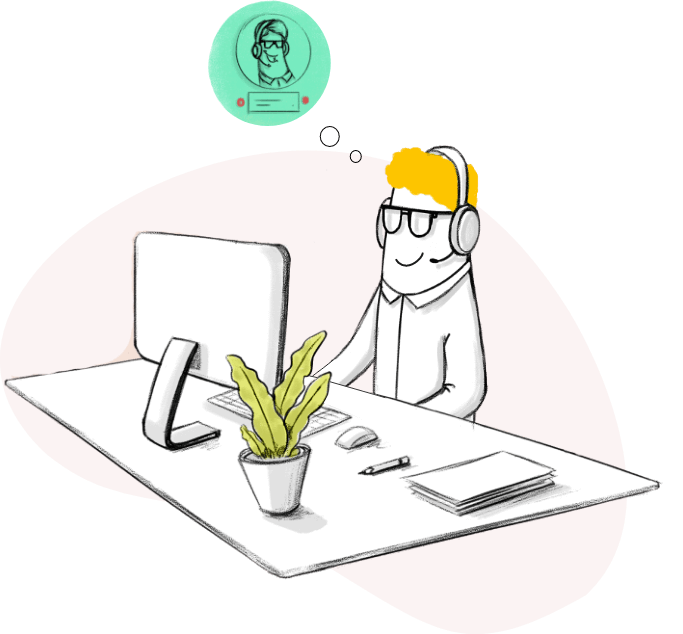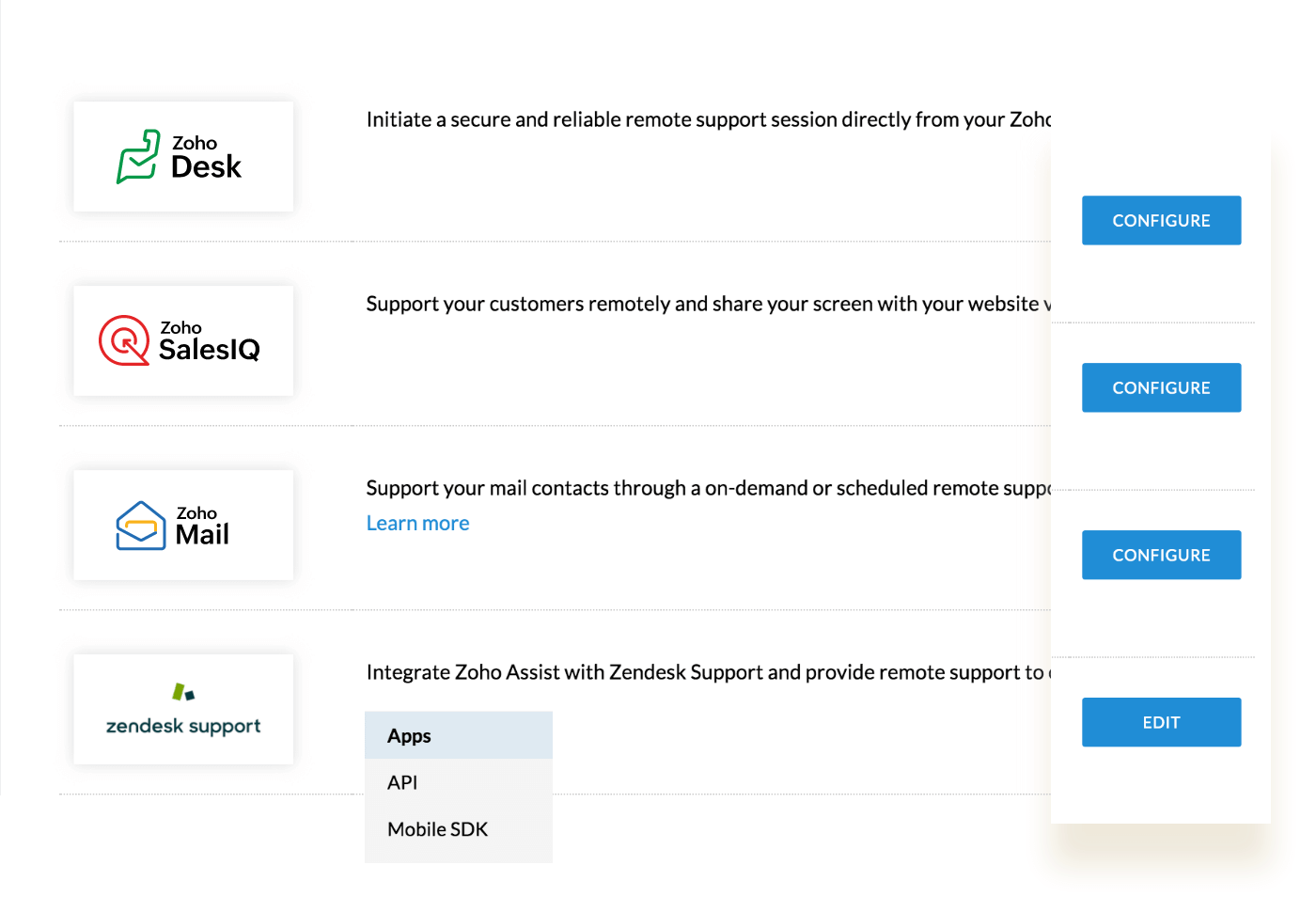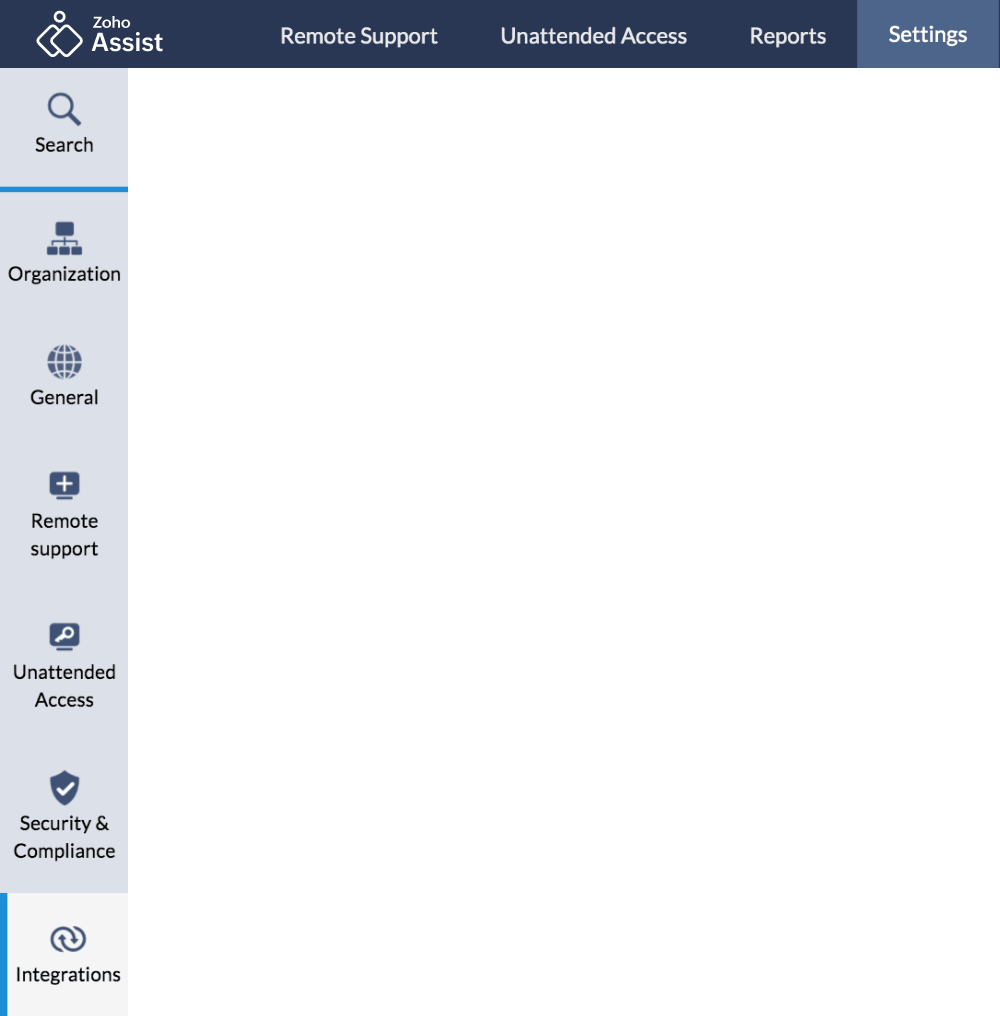Configuración de la conexión al servicio de asistencia remota de Windows: Una guía paso a paso
- 1.
Guía de inicio
- Para comenzar, regístrese en Zoho Assist con su dirección de correo electrónico o, si ya es usuario de Zoho, haga clic en Acceder a Zoho Assist para comenzar.
- Para los usuarios nuevos, ofrecemos una prueba de 15 días que incluye todas nuestras funciones empresariales.
- Después de los 15 días, Zoho Assist seguirá siendo gratuito para uso personal.
- 2.
Inicio de una sesión de soporte remoto
- Puede iniciar una sesión de soporte remoto a pedido inmediatamente, hacer clic en Iniciar ahora o en Programar para realizar una sesión en otro momento.
- Después de iniciar una sesión de soporte remoto, hay tres maneras de invitar a una persona al extremo remoto.
- Puede enviar una invitación por SMS o correo electrónico, pedirle al cliente que se dirija a join.zoho.com para unirse a la sesión o puede enviarle el enlace para unirse a través de la mensajería de chat de su elección.
- 3.
Conexión al escritorio remoto
- Al recibir la invitación, el cliente puede unirse a la sesión a través de uno de los métodos mencionados en el paso 2.
- Instale el agente ligero para tener acceso completo al servicio de asistencia remota.
Características principales del software de conexión al servicio de asistencia remota de Windows
Asistencia remota a pedido
Con la conexión al servicio de asistencia remota de Windows a pedido de Zoho Assist, puede acceder fácilmente a su pantalla y compartirla con clientes remotos sin necesidad de realizar una instalación previa. Esto reduce el tiempo necesario para conectarse a los servicios de asistencia remota de Windows, lo que permite que el proceso sea más rápido y eficiente.
Más información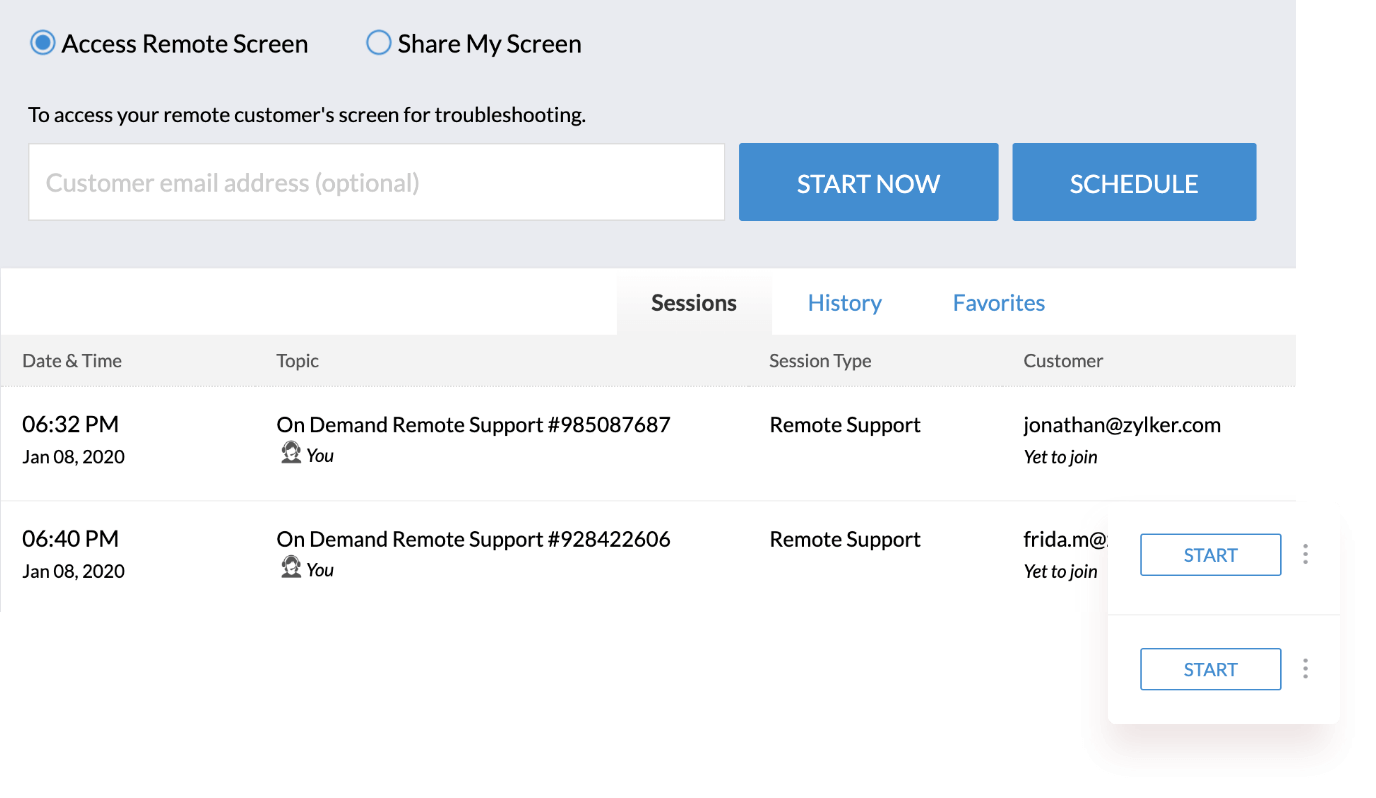
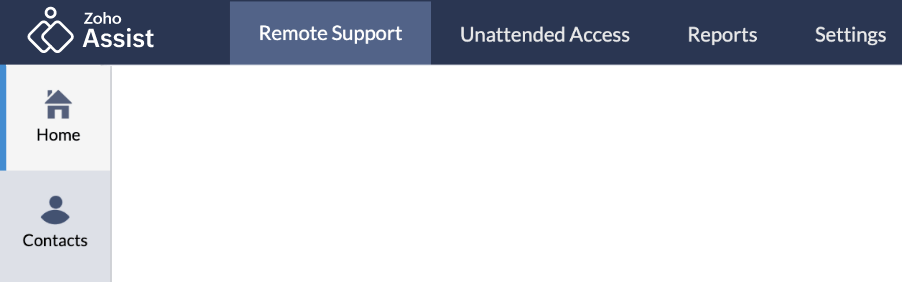
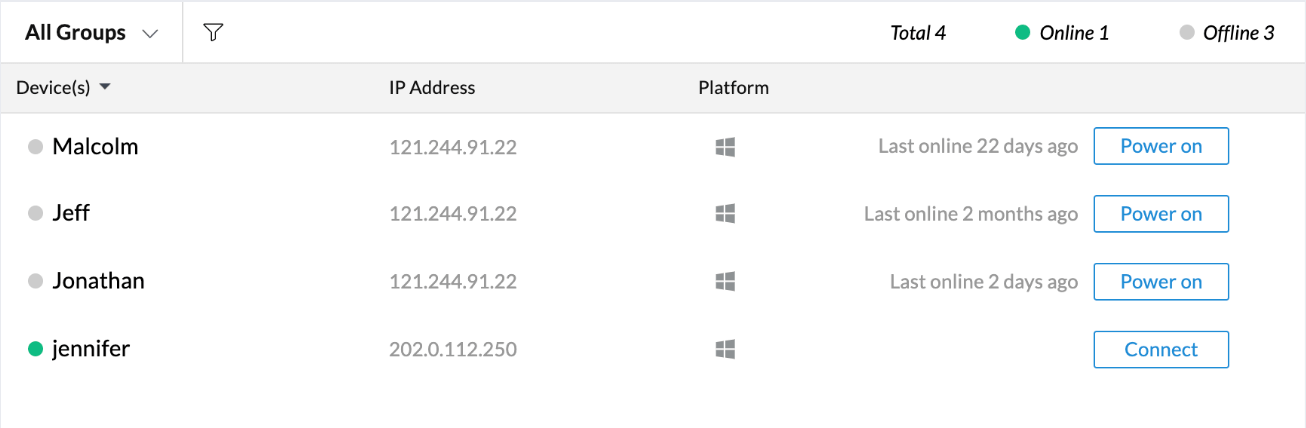
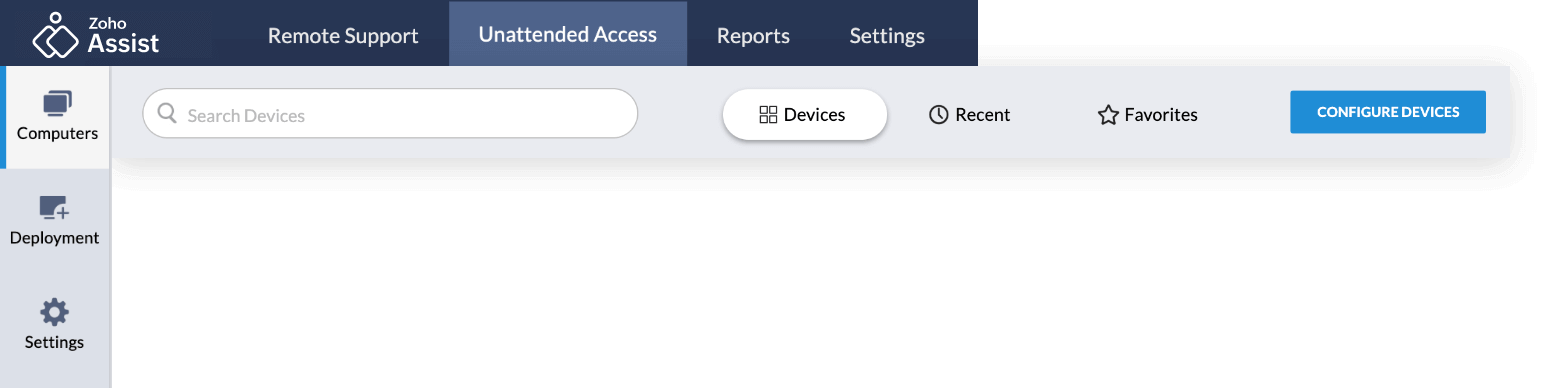
Acceso remoto desatendido
Configure grandes grupos de dispositivos a la vez para obtener conexiones de acceso remoto a dispositivos desatendidos mediante nuestro exclusivo concepto de implementación masiva, que ayuda a las grandes corporaciones a administrar sus activos remotos de forma eficiente. Instale un agente ligero de acceso desatendido en el equipo remoto y diagnostique las computadoras remotas de Windows con operaciones de diagnóstico nativas rápidamente.
Más informaciónPersonalice su software de conexión al servicio de asistencia remota de Windows para que coincida con su marca
Para empresas de todos los tamaños, es importante tener un software de conexión al servicio de asistencia remota que refleje los valores y las prioridades de su marca. Con nuestras soluciones de creación de marca personalizada, puede cambiar completamente la marca de su software de servicio de asistencia remota de Windows y crear una apariencia y sensación auténticas que se integren a la perfección en su organización. Esto le permite conectarse a un servicio de asistencia remota y administrar sus equipos de acceso remoto bajo el nombre de su marca. Nuestros usuarios pueden personalizar sus correos electrónicos y la URL del portal para alinearlos con su marca, estableciendo así una sensación de confianza y credibilidad con sus clientes.
Más información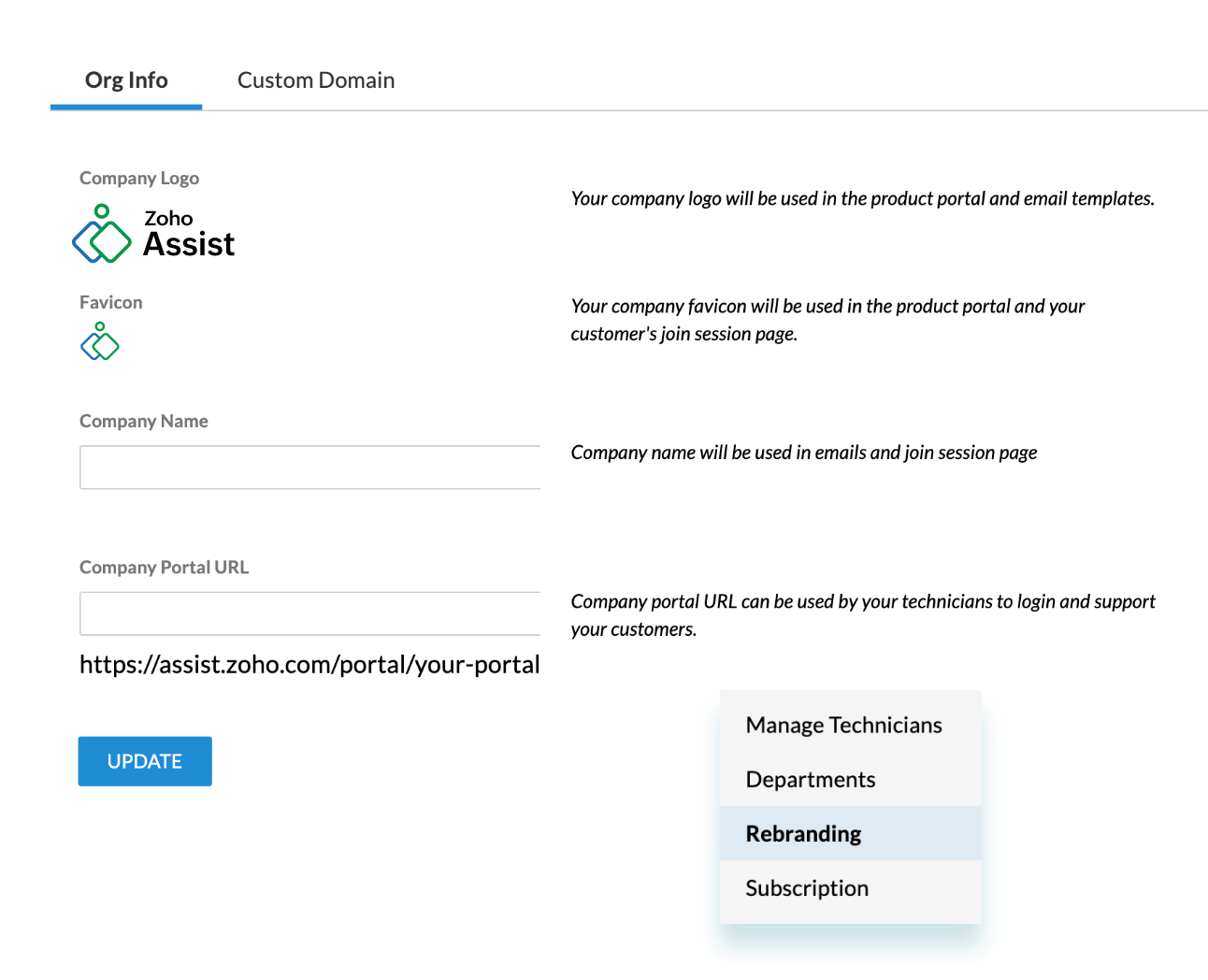
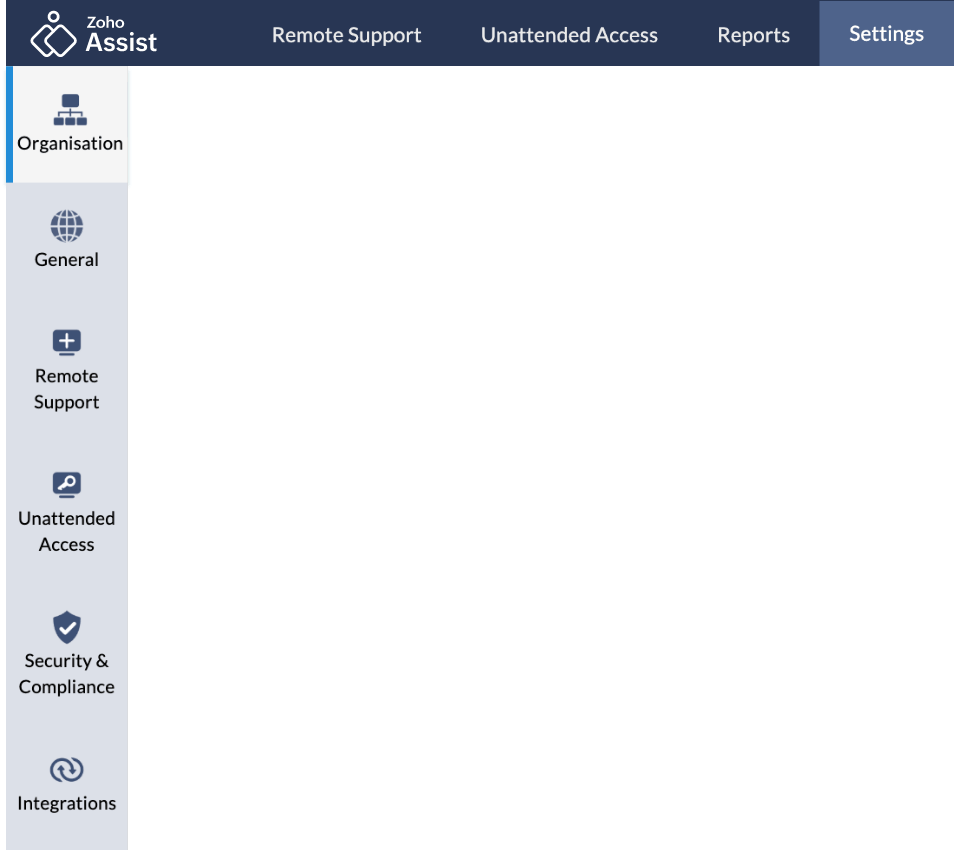
Establezca una conexión segura al servicio de asistencia remota
El software de conexión al servicio de asistencia remota de Windows basado en la nube de Zoho Assist garantiza un acceso sin problemas a los dispositivos conectados a través de los principales proxies y firewalls. Es una herramienta imprescindible para los equipos de TI que administran el acceso remoto desde diferentes ubicaciones. Nuestro encriptado SSL y AES de 256 bits integral garantiza la seguridad de los datos y la privacidad del usuario para cada conexión realizada a través de Assist. Realice un seguimiento de todas las actividades de asistencia remota en su organización con nuestro Visor de registro de acciones e identifique fácilmente cualquier problema. Para mayor seguridad, también proporcionamos autenticación de dos factores con verificación de contraseña de una sola vez.
Más información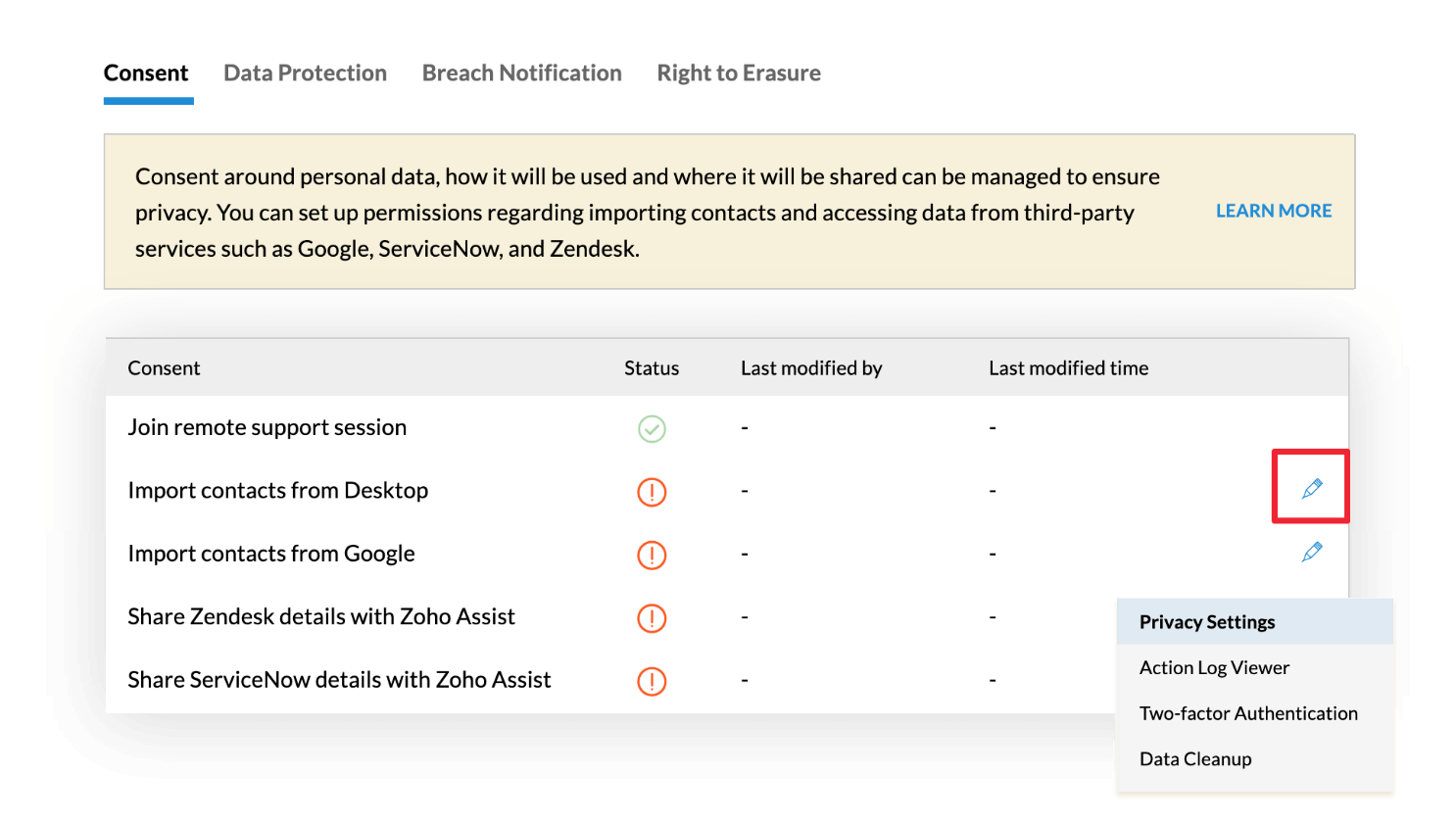
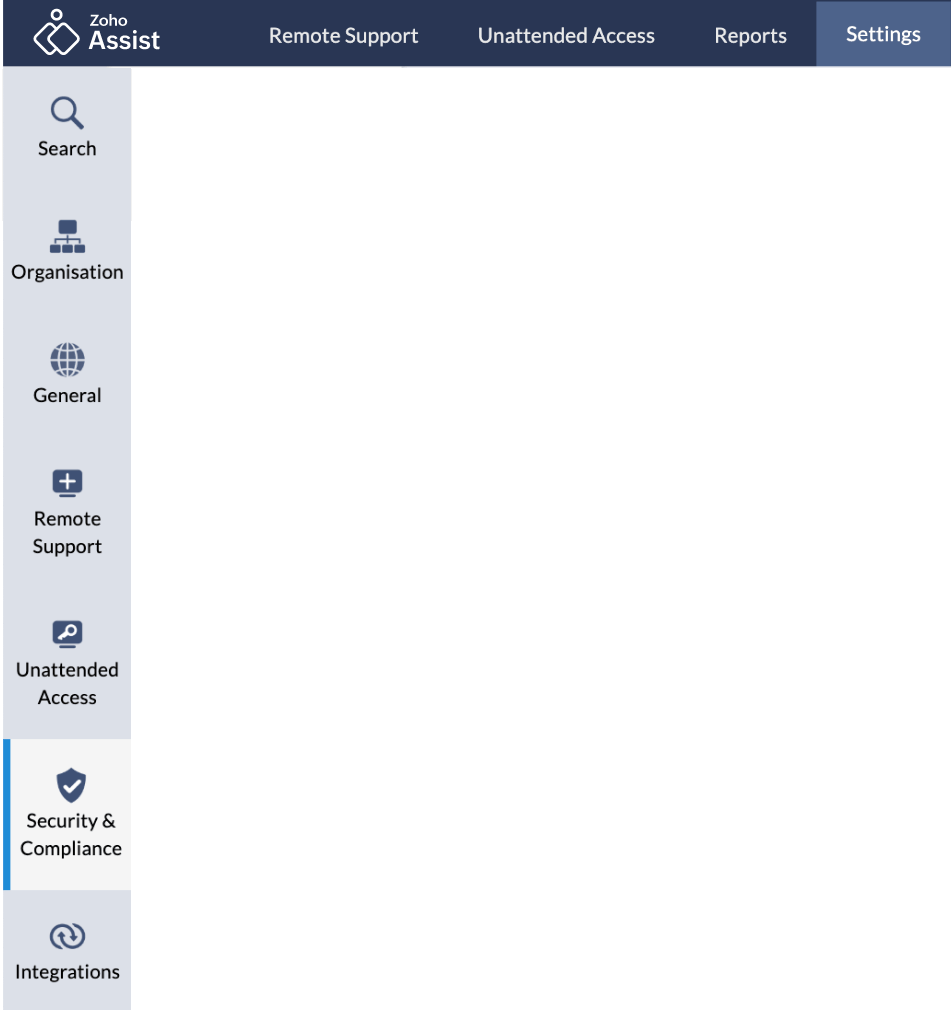
Acceda a sus recursos remotos en cualquier momento y lugar.
Con la aplicación móvil de Zoho Assist, puede establecer y administrar conexiones a servicio de asistencia remota en cualquier lugar, directamente desde su dispositivo móvil. Manténgase conectado con sus activos remotos y proporcione asistencia a sus clientes sin importar dónde se encuentre. Instale la aplicación ahora y experimente la libertad de la asistencia remota.
Más información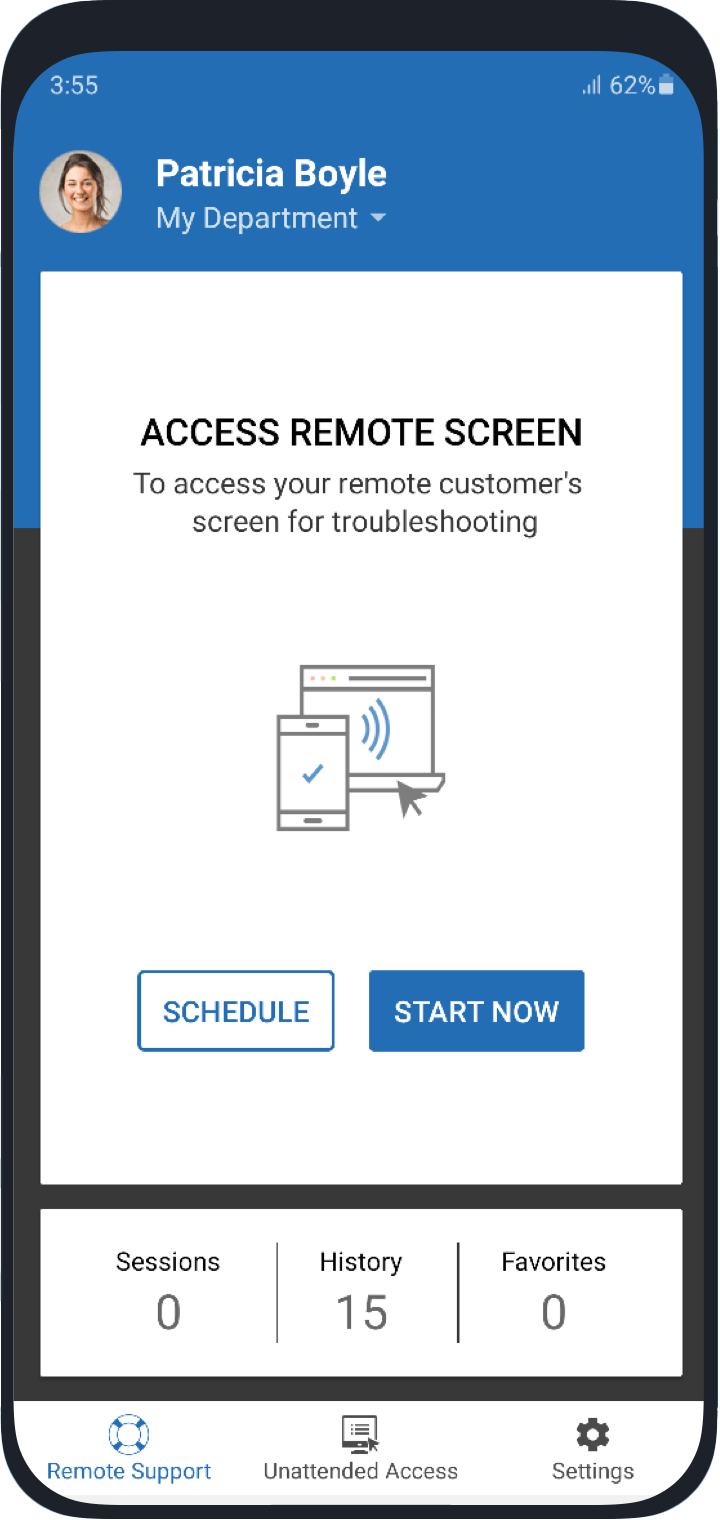
Preguntas frecuentes
01. ¿Qué es una conexión a escritorio remoto?
Una conexión a servicio de asistencia remota es una tecnología que le permite acceder de forma remota a dispositivos conectados, como computadoras, computadoras portátiles o dispositivos móviles desde una ubicación remota a través de una red. Esto puede ser útil en situaciones en las que necesite acceder a sus archivos o aplicaciones desde otra ubicación.02. ¿Cómo puedo transferir archivos mediante una conexión a servicio de asistencia remota?
Zoho Assist ha simplificado el proceso de transferencia de archivos, ya que le permite seleccionar archivos desde la computadora local o remota y hacer clic en “Enviar” o “Recibir” para transferir archivos. El proceso de transferencia de archivos no interrumpirá el uso compartido del escritorio durante el acceso remoto.03. ¿Puedo acceder de manera remota a mi estación de trabajo sin presencia de un usuario final?
Sí, puede acceder de forma remota a sus equipos conectados mediante la característica de acceso remoto desatendido de Zoho Assist. Esta característica le permite conectarse a su estación de trabajo incluso si nadie la está usando actualmente.04. ¿Puedo probar Zoho Assist de forma gratuita?
Sí, Zoho Assist ofrece un software gratuito de conexión a servicio de asistencia remota para asistencia remota básica, que se recomienda para uso personal.05. ¿El software de conexión remota de Zoho Assist funciona con Windows 11?
Sí, el software de conexión remota de Zoho Assist le permite controlar dispositivos con Windows 11 sin necesidad de un permiso especial para establecer conexiones remotas, a diferencia del servicio de asistencia remota de Windows de Microsoft.